Windows 7 操作系统无法启动 WLAN AutoConfig 服务的解决方案
问题描述:一般情况包含无线网卡的电脑“WLAN AutoConfig”启动类型是自动的,但一些异常情况会使得服务状态是停止,并且点击启动按钮也不能按照正常的方法启动无线服务,最后需要使用命令开启了无线服务。

解决方法:
1、操作系统不能上无线网络,一般是先检查无线网卡驱动程序是否正常,然后检查无线服务是否开启。用操作系统中自带网络诊断之后,显示此计算机上没有运行的windows无线服务

2、开始→运行→输入:services.msc 点击确定,或按下回车键(Enter)打开服务列表。找到 WLAN AutoConfig 服务,启动类型已经是自动,但是该服务却是停止的,单击启动,弹出 Windows 无法启动WLAN AutoConfig 服务。错误1747:未知的身份验证服务。出错提示

3、开始→运行→输入:regedit 点击确定,或按下回车键(Enter)打开注册表,定位到:HKEY_LOCAL_MACHINE\SYSTEM\CurrentControlSet\services\Ndisuio
5、开始→运行→输入:CMD 点击确定,或按下回车键(Enter)打开命令提示符。
输入:netsh winsock reset 回车执行开启无线服务命令。

命令含义:
netsh — 是个能够操作几乎所有网络相关设置接口的命令,比如:设置IP,DNS,网卡,无线网络等。
winsock — 是系统内部目录,Winsock是Windows网络编程接口,winsock工作在应用层,它提供与底层传输协议无关的高层数据传输编程接口。
reset — 是对Winsock的重置操作。
netsh winsock reset 命令 — 作用是重置 Winsock 目录。如果一台机器上的Winsock协议配置有问题的话将会导致网络连接等问题,就需要用这条命令来重置Winsock目录,借以恢复网络。此命令可以重新初始化网络环境,以解决由于软件冲突、病毒原因造成的参数错误问题。当执行完winsock的命令重启计算机后,需要重新配置IP。
问题描述:一般情况包含无线网卡的电脑“WLAN AutoConfig”启动类型是自动的,但一些异常情况会使得服务状态是停止,并且点击启动按钮也不能按照正常的方法启动无线服务,最后需要使用命令开启了无线服务。

解决方法:
1、操作系统不能上无线网络,一般是先检查无线网卡驱动程序是否正常,然后检查无线服务是否开启。用操作系统中自带网络诊断之后,显示此计算机上没有运行的windows无线服务

2、开始→运行→输入:services.msc 点击确定,或按下回车键(Enter)打开服务列表。找到 WLAN AutoConfig 服务,启动类型已经是自动,但是该服务却是停止的,单击启动,弹出 Windows 无法启动WLAN AutoConfig 服务。错误1747:未知的身份验证服务。出错提示

3、开始→运行→输入:regedit 点击确定,或按下回车键(Enter)打开注册表,定位到:HKEY_LOCAL_MACHINE\SYSTEM\CurrentControlSet\services\Ndisuio

5、开始→运行→输入:CMD 点击确定,或按下回车键(Enter)打开命令提示符。
输入:netsh winsock reset 回车执行开启无线服务命令。


命令含义:
netsh — 是个能够操作几乎所有网络相关设置接口的命令,比如:设置IP,DNS,网卡,无线网络等。
winsock — 是系统内部目录,Winsock是Windows网络编程接口,winsock工作在应用层,它提供与底层传输协议无关的高层数据传输编程接口。
reset — 是对Winsock的重置操作。
netsh winsock reset 命令 — 作用是重置 Winsock 目录。如果一台机器上的Winsock协议配置有问题的话将会导致网络连接等问题,就需要用这条命令来重置Winsock目录,借以恢复网络。此命令可以重新初始化网络环境,以解决由于软件冲突、病毒原因造成的参数错误问题。当执行完winsock的命令重启计算机后,需要重新配置IP。

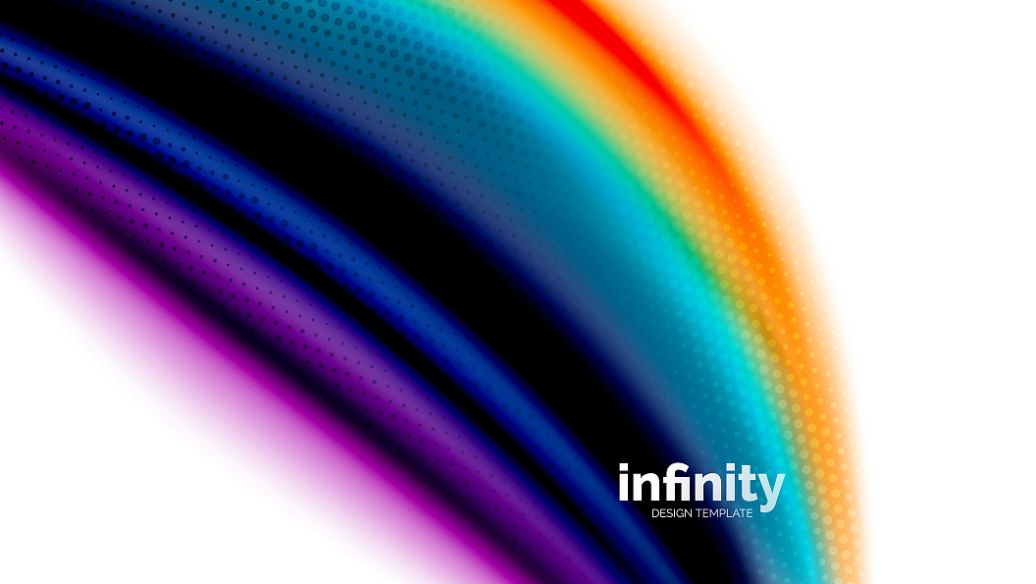

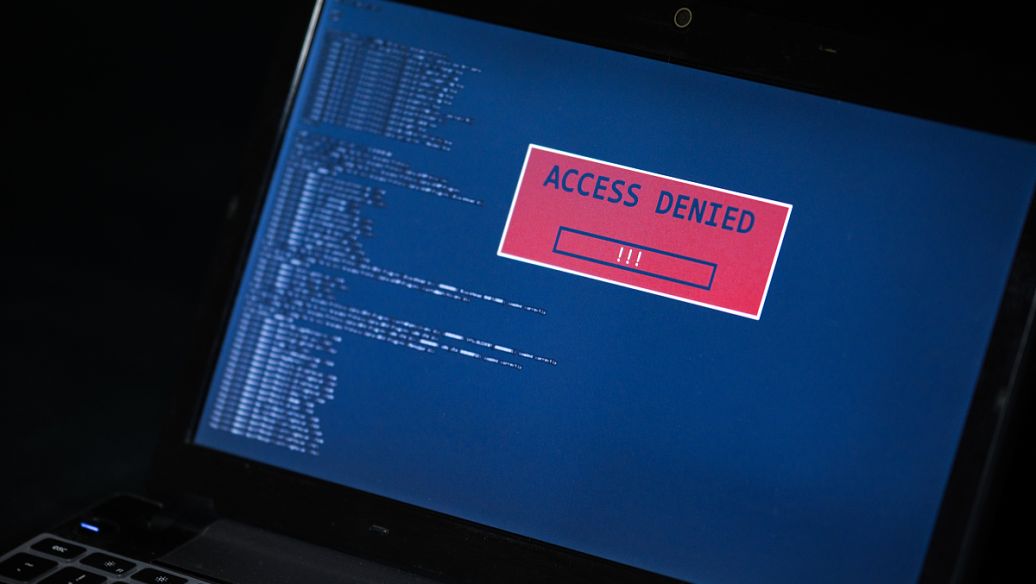
 Q型109
Q型109
